
Kazalo:
- Avtor John Day [email protected].
- Public 2024-01-30 12:02.
- Nazadnje spremenjeno 2025-01-23 15:07.
Tinkercad projekti »
En tutorial vamos aprender como hacer parpadear (utripa) z diodo LED z enoto Arduino Uno. Este ejercicio lo realizaremos mediaante simulación y para ello utilizaremos Tinkercad Circuits (utilizando una cuenta gratuita).
Neprekinjen rezultat je končni rezultat, ki se poskuša pojasniti kot paso. Pulsa en "Iniciar simulación" para Ver el Resultado.
Si la simulación no carga automáticamente, accesser a través del siguiente enlace:
Puedes seguir este ejercicio viendo el vídeo del inicio o siguiendo los pasos descritos en este tutorial.
Para comenzar accederemos a la web de tinkercad y en caso que nos aparezca en un idioma distinto al español lo podemos modificar yendo a la parte inferior de la página, seleccionando el idioma español dentro del cuadro azul que nos aparece en la parte derecha.
Tras esto recargaremos la página y ya la tendremos en español.
Una vez hayamos entrado a la web de tinkercad accedemos a "circuits" y creamos un nuevo circuito.
1. korak: Agregar Los Componentes

Lo primero que haremos será componer el circuito, para lo que incluiremos varios componentsnás básicos en nuestra zona de simulación:
Buscamos “Arduino UNO” en el cuadro de búsqueda y nos aparecerá un componentsnte “Arduino UNO R3” en la zona de components. Haciendo clic sobre el y volviendo a hacer clic en la zona de simulación lo incrustamos.
Buscamos je "vodil" y añadimos el komponente de la misma manera que lo hicimos anteriormente a la zona de simulación. V primeru defecto viene en color rojo, pero podemos cambiar so color accediendo a sus propiedades, haciendo clic sobre el elemento.
Por ultimo buscamos “resistencia” y añadimos el componentsnte a la zona de simulación. Debemos modificar el valor de este components, ya que nuestra resistencia debe ser de 220 Ohmios y por defecto es de 1 Kilo Ohmio. Para ello accedemos a sus propiedades y modificamos el valor Resistencia a 220 Ohmios.
2. korak: Cablear El Circuito
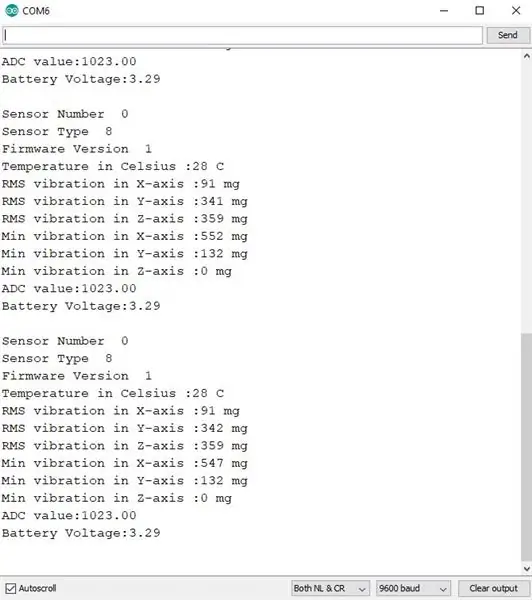
Para evitar que el led se nos queme si le conectamos 5V directamente, debemos colocar la resistencia entre la patilla positiva (el ánodo) y el pin del Arduino con el fin de rebajar la tensión de la corriente (el voltaje del circuito). Para ello hacemos clic en la patilla positiva del led, la que viene determinada como ánodo) y desplazamos el ratón hasta una de las patillas de la resistencia, donde volvemos a hacer clic. Vemos que aparece una línea que une el ánodo del led con una de las patillas de la resistencia, que en este caso es de color verde. Kot edinstvene komponente. Es importante tener en cuenta que la resistencia no tiene polaridad, da igual colocarla en un sentido o en el contrario, pero el LED sí tiene polaridad y si lo conectamos al revés no funcionará.
Después de conectar el ánodo del led a la resistencia vamos a conectar el cátodo a cualquiera de los pines GND de la placa Arduino de la misma manera que hicimos con la resistencia y el ánodo del led, haciendo clic sobre el cátodo del led y después haciendo klik sobre alguno de los GND de la placa Arduino.
Por ultimo conectamos el otro extremo de la resistencia a uno de los pines del Arduino, en este caso lo conectaré al pin 8, pero se podría conectar a otro cualquiera, lo único que hay que tener en cuenta es su número a la hora de la programación.
3. korak: Programi
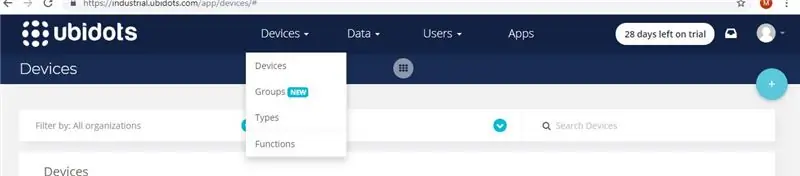
Ahora que ya tenemos cableado el circuito vayamos a la programción.
Iremos al botón Código y nos aparecerá una zona donde construiremos nuestra programación por bloques.
Borraremos todos los bloques que nos aparecen en la zona de implementación y haciendo clic con el botón derecho sobre el icono de la papelera que aparece en la parte inferior de la pantalla y seleccionando la opción "eliminar 4 bloques".
Tras esto haremos construiremos nuestro programa. Añadiremos un bloque de “Salida” para definir un “pasador 8 en ALTA”. Recordemos que 8 era el pin en el que habíamos conectado nuestro led, por lo que con esta orden le diremos al Arduino que envíe 5V de corriente por el pin 8, o lo que es lo mismo que encienda el led.
Añadimos otro bloque de tipo "control" del tipo "esperar 1 segundo" arrastrándolo hasta la parte inferior del bloque que añadimos anteriormente, con lo que el Arduino esperará un segundo antes de ejecutar el siguiente bloque.
Tras esto colocamos otro bloque de “salida” en la parte inferior del de “control” que acabamos de añadir en el que “definimos pasador 8 en BAJA”. Con esta orden le diremos al Arduino que envíe 0V de corriente por el pin 8, o lo que es lo mismo que apague el led.
Y por último volvemos a anadir otro bloque de control del tipo “esperar 1 segundo” tras este ultimo bloque de salida. Con esto volvemos a hacer que el Arduino espere otro segundo antes de ejecutar el siguiente bloque.
4. korak: Ejecutar La Simulación

V último, si pulsamos en el botón "Iniciar simulación" nuestro programa se izklopi v el Arduino Uno y veremos so rezultati sobre el led.
Si queremos parar la simulación bastará con pulsar el mismo botón de antes, cuyo nombre habrá cambiado in "Detener simulación".
Priporočena:
Vídeo Tutoriales De Tecnologías Creativas 05: ¿Hacemos Un Detector De Presencia? ¡Por Supuesto !: 4 koraki

Vídeo Tutoriales De Tecnologías Creativas 05: ¿Hacemos Un Detector De Presencia? ¡Por Supuesto !: En este tutorial vamos a aprender como hacer un detector de presencia with un senzor ultrasonidos sobre una placa Arduino Uno in use Tinkercad Circuits (usendo una cuenta gratuita)
Vídeo Tutoriales De Tecnologías Creativas 02: ¡Experimenttemos Con Señales Analógicas Y Digitales!: 4 koraki

Vídeo Tutoriales De Tecnologías Creativas 02: ¡Experimenttemos Con Señales Analógicas Y Digitales !: En tutorial vamos aprender la diferencia entre señales y components digitales and analógicos sobre una placa Arduino Uno. Este ejercicio lo realizaremos mediaante simulación y para ello utilizaremos Tinkercad Circuits (uporaba una cuenta gr
Vídeo Tutoriales De Tecnologías Creativas 03: Hoy Veremos Un Proyecto Donde Integramos Botones: 4 koraki

Vídeo Tutoriales De Tecnologías Creativas 03: Hoy Veremos Un Proyecto Donde Integramos Botones: En este tutorial vamos a aprender como leer y controlor el estado de un botón sobre una placa Arduino Uno. Este ejercicio lo realizaremos medianate simulación y para ello utilizaremos Tinkercad Circuits (utilizando una cuenta gratuita). A Continuación
Vídeo Tutoriales De Tecnologías Creativas 04: ¿Para Qué Servirá Un Potenciómetro Y Un Led?: 4 koraki

Vídeo Tutoriales De Tecnologías Creativas 04: ¿Para Qué Servirá Un Potenciómetro Y Un Led ?: En tutorial vamos a aprender como modificar de la luz de un led con un potenciómetro sobre una placa Arduino Uno. Este ejercicio lo realizaremos mediante simulación y para ello utilizaremos Tinkercad Circuits (uporaba una cuen
Pozdravljeni svet - Java: 5 korakov

Hello World - Java: V tem programu se bomo naučili tiskati na konzoli v Javi
